3 روش برای تغییر آدرس IP تلفن هوشمند خود (اندرویدی ، آیفون و غیره. ) – PC اکنون ، نحوه پیکربندی آدرس IP استاتیک در Android | پیت بعدی
نحوه پیکربندی آدرس IP استاتیک در Android
تغییرات خود را ذخیره کنید و خوب است !
3 روش برای تغییر آدرس IP تلفن هوشمند خود (اندرویدی ، آیفون و غیره.)
شما می خواهید آدرس IP تلفن خود را تغییر دهید ? تغییر آدرس IP تلفن خود در Android یا آیفون خود دشوار نیست. اگرچه فرآیند تغییر آدرس IP یک رایانه یا تلفن مشابه است ، ما مراحل لازم را برای دنبال کردن به شما ارائه می دهیم تا به شما امکان تغییر آدرس IP تلفن هوشمند خود را بدهیم.
آدرس IP چیست ?
آدرس IP که به معنی “آدرس پروتکل اینترنت” است به ما کمک می کند تا دستگاه های خود را به اینترنت وصل کنیم. آدرس به هر دستگاه جدیدی که با روتر ارتباط برقرار می کند اختصاص داده می شود. برای ساده سازی ، این آدرس است که هنگام گشت و گذار در اینترنت اطلاعات را دریافت می کنید. هر دستگاه آدرس IP منحصر به فرد خود را هنگام اتصال به روتر به آن اختصاص داده است ، تمام فعالیت های شما در اینترنت با آدرس IP شما همراه است.
اگر این مقاله را بخوانید ، ممکن است بخواهید آدرس IP تلفن خود را به دلایل مختلف تغییر دهید. آدرس IP شما ممکن است در لیست سیاه قرار داشته باشد یا نمی توانید در سایت های خاصی حرکت کنید یا در انجمن های خاص حساب ایجاد کنید. شما می توانید با تغییر آدرس IP خود ، بیشتر این مشکلات را برطرف کنید.
روند کلی تغییر آدرس IP دستگاه Android یا iOS شما ساده است ، تنها کاری که باید انجام دهید این است که مراحل ذکر شده در زیر را با دقت دنبال کنید. ما قصد داریم چگونگی تغییر آدرس IP محلی و آدرس IP عمومی دستگاه های شما را بدون هیچ مشکلی تنظیم کنیم. اگر در مورد مراحل ذکر شده در زیر شک دارید ، نظر خود را ارسال کنید و ما به شما در حل مشکل کمک خواهیم کرد.
توجه داشته باشید : قبل از شروع دستکاری ، اطمینان حاصل کنید که از قبل آدرس IP دستگاه خود را ذکر کرده اید تا بتوانید قدیمی را با جدید مقایسه کنید.
شماره 1. آدرس IP محلی را تحت Android اصلاح کنید
آدرس IP محلی توسط روتر که دستگاه خود را به آن وصل می کنید صادر می شود. روتر شبکه از این اطلاعات برای شناسایی دستگاه و انتقال اطلاعات به دستگاه و از طریق دستگاه استفاده می کند. از سری آدرس IP صادر شده توسط روتر می توانید یک آدرس IP شخصی را به دستگاه خود اختصاص دهید. دستورالعمل های زیر را دنبال کنید تا آدرس IP محلی تلفن خود را در Android تغییر دهید.
1. تلفن خود را باز کنید و “تنظیمات” را باز کنید.
2. به “شبکه و اینترنت” >> “Wi-Fi” بروید.
3. شبکه ای را که در آن وصل شده اید فشار داده و نگه دارید. می توانید به گزینه “اصلاح شبکه” دسترسی پیدا کنید.
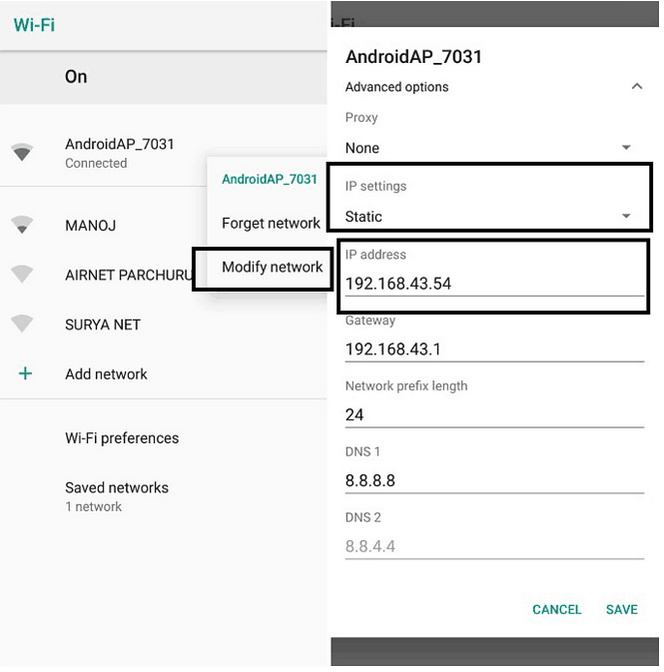
4. سپس ، تحت گزینه های پیشرفته ، تنظیمات IP را در استاتیک تغییر دهید.
5. می توانید یک آدرس IP جدید را به دستگاه خود اختصاص دهید و باید مطمئن شوید که در ساحل صحیح است.
6. اگر آدرس IP شما 192 است.168.1.به عنوان مثال ، فقط می توانید با وارد کردن هر شماره بین 1 تا 254 ، دو رقم آخر را تغییر دهید.
اگر نمی خواهید تنظیمات تلفن خود را مستقیماً تغییر دهید ، می توانید IP Change را از فروشگاه Play بارگیری کنید و از همه چیز برای شما مراقبت خواهد کرد. تمام کاری که شما باید انجام دهید بین آدرس IP فعلی شما است و برنامه از بقیه مراقبت خواهد کرد.
شماره 2. آدرس IP عمومی را در Android اصلاح کنید
آدرس IP عمومی توسط سایت ها و صفحات وب که برای شناسایی شما بازدید می کنید استفاده می شود. از آن برای ارائه اطلاعات به شما استفاده می شود اما همچنین می تواند برای جلوگیری از دسترسی شما به سایت ها یا مطالب خاص استفاده شود. شما می توانید هویت دستگاه خود را تغییر دهید و بنابراین با تغییر آدرس IP عمومی تلفن خود می توانید به محتوای مسدود شده دسترسی پیدا کنید.
شما کنترل بسیار کمی بر دومی دارید زیرا توسط تأمین کنندگان شبکه از نزدیک کنترل می شود. اگر ارائه دهنده خدمات شما از “IP پویا” استفاده می کند که به طور کلی توسط اکثر ارائه دهندگان خدمات استفاده می شود ، می توانید آدرس IP عمومی خود را به راحتی تغییر دهید. اگر ارائه دهنده خدمات شما از IP Dynamic استفاده نمی کند ، تنها راه تغییر آن استفاده از VPN باعث می شود اتصال شما از طریق سرور واقع در کشور دیگری ارتباط شما را ایجاد کند.
آدرس IP عمومی یک شبکه Wi-Fi را ویرایش کنید
فرآیند تغییر آدرس IP عمومی در یک شبکه Wi-Fi ساده است ، تنها کاری که باید انجام دهید این است که روتر Wi-Fi خود را مجدداً راه اندازی کنید. اگر ISP شما از کمک هزینه IP پویا استفاده می کند ، هر زمان که روتر خود را مجدداً راه اندازی کنید ، یک آدرس IP عمومی جدید دریافت خواهید کرد. روتر خود را خاموش کنید ، 5 دقیقه صبر کنید و دوباره راه اندازی کنید. بعضی اوقات هیچ تغییری در آدرس مشاهده نخواهید کرد ، پس از آن لازم است که چندین بار پشت سر هم دستکاری را دوباره در نظر بگیرید تا در نظر گرفته شود.
آدرس IP عمومی یک شبکه تلفن همراه را ویرایش کنید
حتی می توانید آدرس IP را که توسط ارائه دهنده شبکه تلفن همراه خود به شما اختصاص داده شده است ، تغییر دهید. این روند شبیه به کاری است که شما برای شبکه WiFi خود انجام داده اید. فقط حالت هواپیما را روی دستگاه خود فعال کرده و بعد از یک یا دو دقیقه آن را غیرفعال کنید. هر بار یک آدرس IP عمومی جدید به شما اعطا می شود.
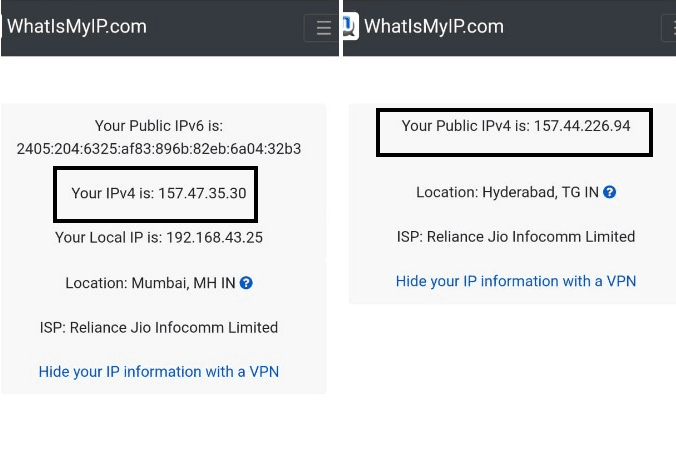
شماره 3. آدرس IP تلفن را با استفاده از VPN تغییر دهید
اگر چیزی که در بالا به آن اشاره کردیم کار نمی کند ، همیشه می توانید از خدمات یکی از بهترین VPN های موجود در لیست ما مانند NordVPN استفاده کنید (به عنوان مثال (-70 ٪ پیوند رایانه ویژه). VPN به راحتی به شما امکان می دهد آدرس IP خود را تغییر دهید. همچنین به شما امکان می دهد مکان واقعی خود را مخفی کنید و به شما امکان می دهد به محتوای مسدود شده دسترسی پیدا کنید. تعداد زیادی VPN در بازار وجود دارد. همه VPN ها برنامه هایی را ارائه می دهند که می توانند تحت Android و iOS استفاده شوند. شما فقط باید برنامه را بارگیری کرده و مستقیماً از VPN استفاده کنید. پس از اتصال ، یک نماد کلیدی را در نوار وضعیت خود مشاهده خواهید کرد که نشان می دهد شما به VPN متصل هستید. اگر نمی دانید VPN راهنمای خدمات VPN ما را بخوانید ، یا VPN را مستقیماً که توصیه می کنیم انتخاب کنید.
| اکسپرس | راهرو | شمالی | دسترسی به اینترنت خصوصی | الاغم را پنهان کن! | |
|---|---|---|---|---|---|
| در کل بهترین | برای بودجه محدود بهتر است | بیشترین تعداد سرورها | |||
 |
|||||
| کشور | جزایر ویرجین انگلیس | جزایر ویرجین انگلیس | پانما | ایالات متحده آمریکا | انگلستان |
| ضمانت رضایت یا بازپرداخت | 30 روز | 30 روز | 30 روز | 7 روز | 30 روز |
| تعداد دستگاه های همزمان | 3 | دستگاه های نامحدود | 6 | 2 | 2 |
| مجوز Bittorrent/P2P | آره | آره | آره | آره | آره |
| تعداد کشورها | 94 | 63 | 62 | 25 | 190 |
| تعداد سرورها | 2.000 | 1.700 | 4.189 | 3.272 | 900 |
| تست دسترسی نتفلیکس | موفقیت | موفقیت | موفقیت | موفقیت | شکست |
| اعلان | هیچ | هیچ | هیچ | هیچ | هیچ |
| قیمت | 6 دلار.67 / ماه پیشنهاد ویژه منهای 49 ٪ |
1 یورو.85/ ماه پیشنهاد ویژه کمتر از 81 ٪ |
3 دلار.49/ ماه 70 ٪ تخفیف |
3 دلار.33 / ماه 52 ٪ تخفیف |
5 دلار.99/ ماه |
| سایت رسمی | بازدید | بازدید | بازدید | بازدید | بازدید |
امیدواریم این راهنما به شما در تغییر آدرس IP تلفن خود کمک کند. اگر در یکی از مراحل ذکر شده در بالا مسدود شده اید ، از ارسال در نظرات دریغ نکنید و ما همه کارها را برای کمک به شما انجام خواهیم داد. فراموش نکنید که در نظرات ذکر کنید که VPN است که شما ترجیح می دهید در تلفن هوشمند خود استفاده کنید. این راهنما را با دوستان و خانواده خود به اشتراک بگذارید.
مقالات نسبی:
- چگونه آدرس IP خود را برای کشور دیگری در Mac تغییر دهیم ، ..
- نحوه حل مشکلات اتصال بلوتوث در ..
- بهترین نرم افزار کنترل والدین 2022 برای Android ،…
- کامپیوتر کوانتومی ، یک انقلاب ..
- بهترین صفحه برای MacBook Pro یا Air در سال 2022:…
- بهترین VPN برای iPhone و iPad 2023
- بهترین VPN برای Android 2022
- مقایسه بهترین روتر WiFi 2022: راهنمای خرید ..
آدرس Android IP را تغییر دهید
شما در حال حاضر از مرورگر استفاده می کنید منسوخ. لطفاً برای بهبود تجربه خود مرورگر خود را به روز کنید.

Android به شما امکان می دهد به لطف یک منوی اختصاصی ، یک آدرس IP استاتیک را به سادگی پیکربندی کنید. من سعی خواهم کرد تا حد امکان بر اساس استانداردهای شبکه برای شما توضیح دهم ، که باید برای استفاده از IP ثابت (یا IP استاتیک) انجام شود. بدون توضیحات فنی پیچیده ، اما حقایق و تصاویر.
یک آدرس IP استاتیک در Android ، چرا انجام دهید ?
در بسیار بزرگ ، برای یک کاربر خصوصی ، آدرس IP استاتیک هیچ علاقه ای به جز موارد خاص ندارد: اگر میزبان سرور FTP ، یک وب سایت به طور مستقیم در خانه یا حتی یک سرور بازی هستید.
به خاطر داشته باشید که آدرس های IP ثابت به راحتی قابل شناسایی هستند ، زیرا ارتباط مختلف شما با سایت ها ، انجمن ها و غیره ، هر بار به طور خاص همان آدرس را ضبط می کند. و هرچه هست ، مخصوصاً فایروال خود را بررسی کنید.
این روش براساس استانداردهای شبکه های خصوصی یا داخلی است. اگر می خواهید از یک آدرس IP استاتیک در یک شبکه عمومی استفاده کنید ، به طور کلی بسیار پیچیده تر است ، مگر اینکه بتوانید با مدیر تماس بگیرید.
یک آدرس IP استاتیک را در Android پیکربندی کنید
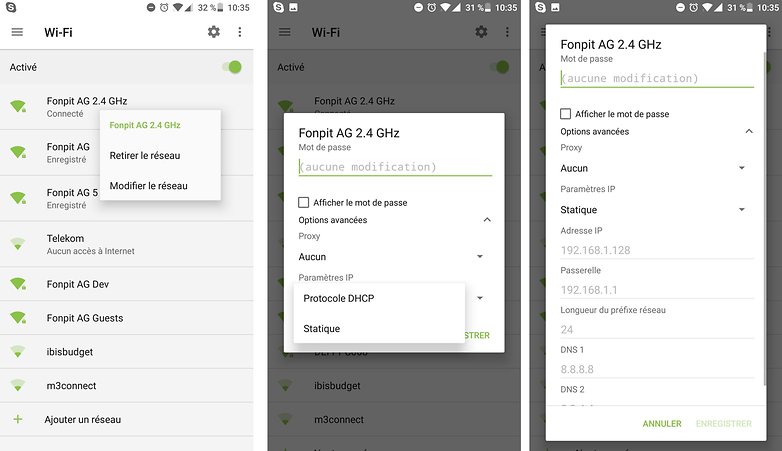
- با رفتن به تنظیمات Android و WiFi خود شروع کنید
- شبکه ای را که می خواهید IP خود را برای یک IP ثابت تغییر دهید انتخاب کنید
- پشتیبانی طولانی از نام شبکه انجام دهید ، سپس خجالتی شبکه را اصلاح کنید
- با بررسی جعبه مناسب ، به پایین بروید و گزینه های پیشرفته را فعال کنید
- عوض شدن پروتکل DHCP توسط استاتیک.
- زمینه های زیر این جدول را پر کنید:
نحوه پیکربندی آدرس IP استاتیک در Android
فقط یک استاندارد برای آدرس های IP خصوصی وجود دارد:
- 10.0.0.0 تا 10.255.255.255
- از 172.16.0.0 تا 172.31.255.255
- از 192.168.0.0 تا 192.168.255.255
آخرین موردی که بیشتر با آن ملاقات کردم. آدرس IP باید در هر صورت به عنوان آدرس شبکه شروع شود ، که می توانید با ورود به رابط مودم خود بدانید (به طور کلی 192.168.0.1 یا 192.168.1.1).
از این مزیت استفاده کنید که از قبل توسط دستگاه ها استفاده می شود (اگر می خواهید یک IP ثابت را به تمام دستگاه های موجود در شبکه بدهید ، بی فایده است).
بدون وارد شدن به جزئیات ، Android یک سیستم لینوکس است و به طور پیش فرض لینوکس از DNS 8 استفاده کنید.8.8.8 و 8.8.4.4.
به طور کلی ، ما می توانیم از DNS ISP استفاده کنیم ، که در اینجا:
- نارنجی DNS 1: 80.10.246.2
- نارنجی DNS 2: 80.10.246.129
- SFR/numéricable: 109.0.66.10
- SFR /numéricable: 109.0.66.20
- Bouygues DNS 1: 194.158.122.10
- Bouygues DNS 2: 194.158.122.15
- DNS 1: 212 رایگان.27.40.240
- DNS 2: 212 رایگان.27.40.241
تغییرات خود را ذخیره کنید و خوب است !
چرا از یک آدرس IP ثابت در Android خود استفاده می کنید ?
